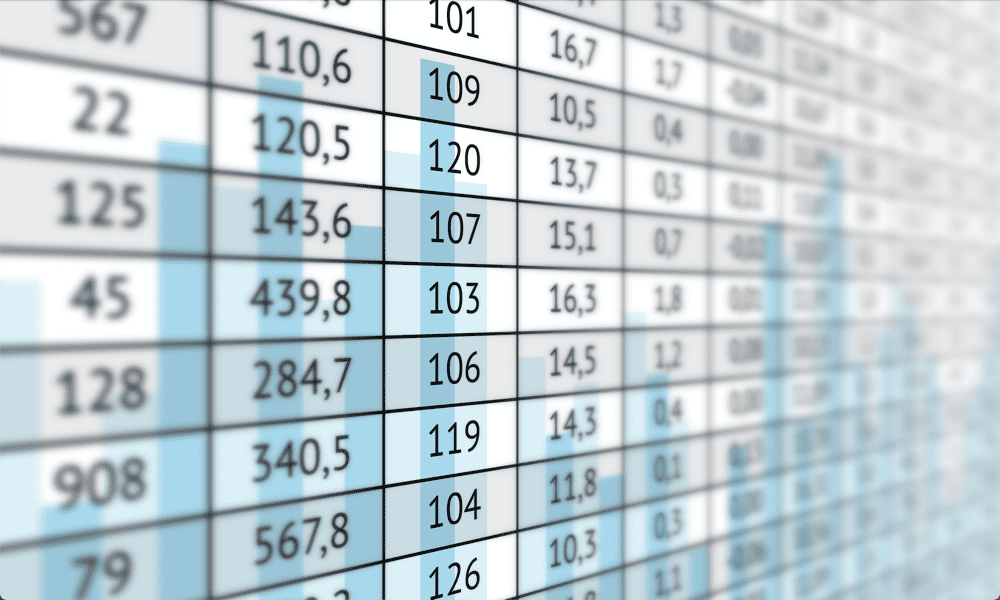Sådan deaktiveres SuperFetch i Windows 7 & 8
Microsoft Ydeevne Windows 8 Vindovs 7 Ssd / / March 17, 2020
Hvis du kører på en hurtig moderne harddisk, kan du muligvis se en samlet forbedring på dit system ved at deaktivere tjenester som SuperFetch.
Windows har mange nyttige indbyggede tjenester og applikationer, men nogle af dem er designet til ældre hardware. SuperFetch kan være en af disse systemtjenester, og at deaktivere det i både Windows 7 og Windows 8 kan muligvis hjælpe dit systems generelle ydelse.
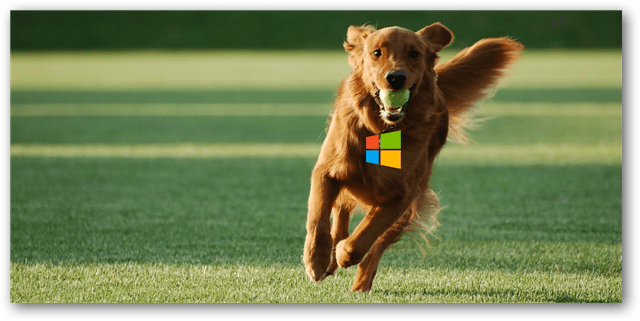
Hvad er SuperFetch?
SuperFetch er en indbygget Windows-service, der oprindeligt blev designet til at forbedre indlæsningstider for både Windows og alle installerede applikationer. Det gør det ved at analysere, hvilke programmer der ofte køres og automatisk "forindlæses" dem på forhånd ved at omfordele systemressourcer (mest bare ekstra RAM) i baggrunden. Bemærk, at dette ofte involverer skrivning af data til det drev, som Windows er installeret på. Men SuperFetch blev lavet med langsom HDD'er (harddiskdrev) i tankerne. Med moderne 7200 + RPM-drev bliver SuperFetch-forbedring af belastningstiden ubetydelig, og det er endnu mere sandt med SSD'er (solid state drev), hvor tjenesten rent faktisk skader både systemets ydeevne og sundhed køre.
Lang historie kort, hvis du har Windows installeret på en SSD, vil du ikke have SuperFetch. Hvis du kører på en hurtig HDD, vil du sandsynligvis ikke bemærke meget af en forskel, når du deaktiverer den.
Deaktivering af SuperFetch
I Windows 7 skal du klikke på Start-knappen og type:services.msc i søgefeltet. for at åbne snap-in-tjenester.
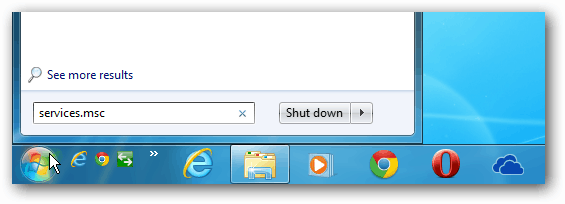
Eller i Windows 8, brug tastaturgenvejWindows Key + R at bringe Run-linjen op og type:services.msc og tryk på Enter.
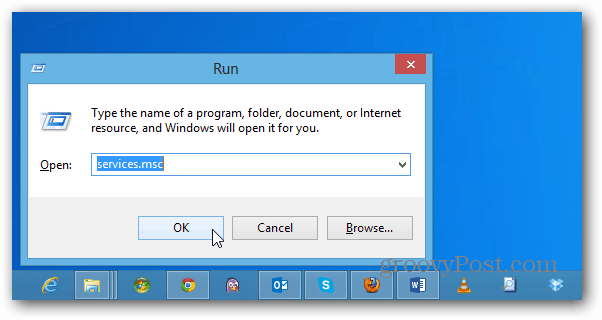
Rul ned til servicesiden, og højreklik på den, der hedder Superfetch. Vælg Egenskaber i genvejsmenuen.
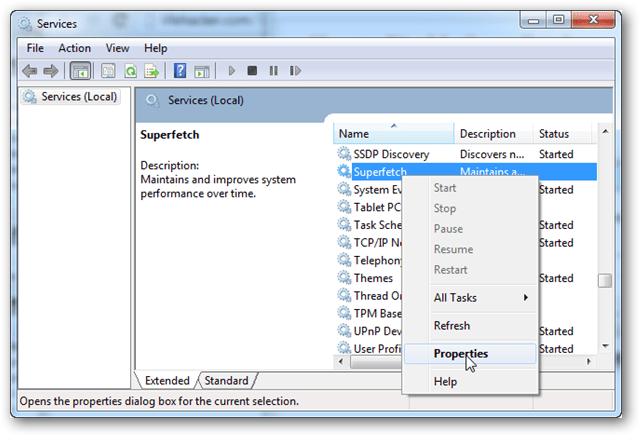
Klik på menuen "Startup type." Under fanen Generelt. Vælg indstillingen Deaktiveret, og klik om muligt på Stop-knappen under den. Tryk på OK for at afslutte og gemme ændringer.
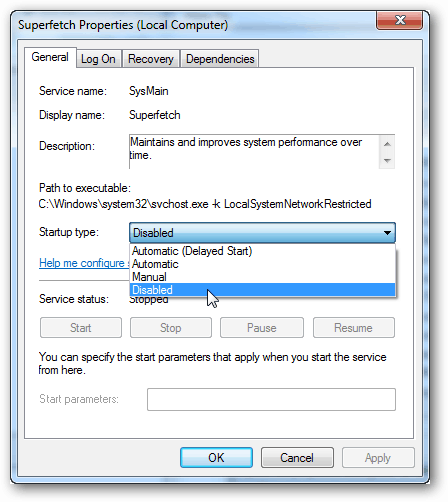
SuperFetch skal nu deaktiveres og kører ikke igen, medmindre du manuelt går tilbage og indstiller den til automatisk opstart. Hvis du tester dette ud og oplever en stigning i systemhastighed, efterlad os bestemt en kommentar og fortæl os det. Eller hvis det ikke hjælper, vil vi også gerne høre det!